Cómo usar el servidor SMTP de Gmail gratuito
Si tienes una cuenta de Gmail, es posible que quieras utilizar su servicio SMTP gratuito. Además de usar el servidor SMTP portátil de tu alojamiento u otros clientes de correo electrónico de terceros, puedes enviar correos electrónicos con el servidor SMTP de Google, ya que es fiable, seguro y rápido.
Pero no muchos están familiarizados con el servidor SMTP de Gmail y cómo utilizarlo.
En este tutorial, te mostraremos cómo activar el servidor SMTP de Google desde tu cuenta de Gmail y tu sitio de WordPress. También te guiaremos en la configuración del SMTP de Gmail.

Tabla de Contenidos
¿Qué es SMTP?
El protocolo simple de transferencia de correo (SMTP) es un conjunto de comandos que dirige la transferencia de correos electrónicos. Cuando envías un correo, éste se reenvía desde tu cliente de correo electrónico (como Microsoft Outlook, Gmail o Mozilla Thunderbird) al servidor SMTP. Luego, el servidor retransmite el correo al servidor de correo electrónico del destinatario.
El destinatario recibirá el correo una vez descargado del servidor de correo electrónico a través de POP3 o IMAP. Hay dos tipos de servidores SMTP: internos y externos.
La mayoría de los proveedores de alojamiento, como Hostinger, ofrecen un servidor SMTP interno. Sin embargo, deberías considerar el uso de un servidor SMTP externo, como el servidor SMTP de Google. Ofrece varias ventajas que quizás quieras tener en cuenta:
- Confiable. El servidor SMTP de Google no utiliza el puerto 25 para evitar el marcado de spam. Por lo tanto, ofrece una mejor distribución de correos electrónicos.
- Conveniente. No es necesario configurar tu propio servidor de correo saliente (si utilizas el hosting VPS).
- Seguro. Requiere una autenticación de dos factores, y los correos electrónicos se respaldan en los servidores de Google. Además, Google requiere que tengas una conexión segura para el envío de correos.
Ten en cuenta que Google limita los correos salientes a 500/día para las cuentas de prueba y a 2.000/día para Gmail y GSuite. Aun así, es una gran oferta para sitios con un volumen de correos electrónico bajo.

¿Cómo utilizar el servidor SMTP de Gmail?
En esta sección, te mostraremos cómo enviar correos electrónicos utilizando el servidor SMTP de Google a través de un dominio propio mediante tu cuenta de Gmail o con un plugin en WordPress.
Antes de continuar, aquí están los detalles del SMTP de Google:
- Servidor SMTP: smtp.gmail.com
- Usuario SMTP: Tu dirección completa de Gmail, como tuemail@gmail.com
- Contraseña SMTP: Tu contraseña de Gmail.
- Puerto SMTP: 465 (SSL)/587 (TLS)
- TLS/SSL: Requerido.
Usar un dominio propio
Si tienes una dirección de correo electrónico personalizada, el proceso para conectarte al servidor SMTP de Gmail es sencillo. Pero primero, asegúrate de que cuentas con una dirección de correo electrónico con tu dominio propio y una dirección de Gmail.
Antes de continuar, debes preparar una contraseña de Google, que te permitirá acceder a una cuenta de Google. Recuerda activar la verificación en dos pasos para la cuenta de Gmail.
Una vez que tengas la contraseña de Google, accede a tu cuenta de Gmail o del espacio de trabajo de Google y sigue estos pasos:
- Accede a la Configuración de Gmail haciendo clic en el icono del engranaje de la parte superior derecha y luego en Ver toda la configuración.
- Haz clic en la pestaña Cuentas y en Agregar otra dirección de correo electrónico.
- Aparecerá una ventana emergente. Rellena la información requerida y pulsa el botón Paso siguiente.
- Introduce el servidor SMTP de Google, tu dirección de Gmail y la contraseña que has creado anteriormente en los campos respectivos.
- Recibirás un correo electrónico de verificación en tu dirección de correo personalizada. Ábrelo y haz clic en el enlace de confirmación.
¡Y listo! Ahora tu dirección de correo electrónico personalizada se ha vinculado con el servidor SMTP de Gmail. También puedes empezar a enviar correos electrónicos desde la dirección personalizada a través de tu cuenta de Gmail.
Usar un plugin de WordPress
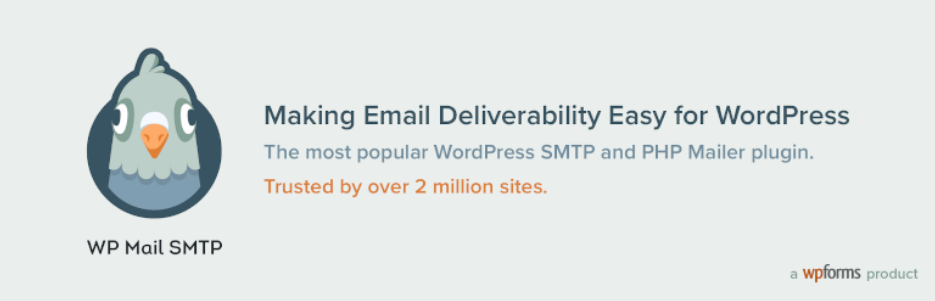
Para los sitios de WordPress, puedes usar un plugin para enviar correos electrónicos con el servidor SMTP de Gmail. Hay un montón de plugins SMTP, pero en este tutorial, vamos a mostrar cómo utilizar WP Mail SMTP:
- Para instalar el plugin, accede a tu panel de administración de WordPress y ve a la sección Plugins > Añadir nuevo. Busca el plugin WP Mail SMTP by WPForms y luego haz clic en Instalar ahora -> Activar.
- Ve a WP Mail SMTP en tu panel de WordPress y haz clic en Ajustes. Rellena el campo Nombre remitente y elige Gmail en la sección Servicio de correo electrónico.
- Desplázate hacia abajo y verás los campos ID cliente y Clave secreta de cliente. Para rellenarlos, tienes que crear una aplicación web en tu cuenta de Google.
- Abre una nueva pestaña, ve a Google API Console y accede con tu cuenta de Google.
- Haz clic en Crear proyecto, crea un nombre del proyecto y pulsa Crear.
- Luego, selecciona Api -> Biblioteca en la barra izquierda del panel de control. Busca «Gmail API«.
- Habilita la API de Gmail y haz clic en Crea credenciales.
- Responde a las preguntas con lo siguiente: Gmail API -> Datos del usuario. Haz clic en Siguiente.
- Aparecerá la Pantalla de consentimiento de OAuth. Completa el nombre de la aplicación con el nombre de tu sitio web, el correo electrónico de asistencia al usuario y la información de contacto del desarrollador.
- En la siguiente pantalla, podrás elegir los permisos que solicitarás a los usuarios para que autoricen a la aplicación. También puedes hacer este paso en otro momento.
- Elige el tipo de aplicación, en este caso, Aplicación web, y el Nombre del cliente.
- Desplázate hacia abajo e ingresa los Orígenes autorizados de JavaScript. Completa éste con la dirección de tu sitio. Luego deberás introducir los URI de redireccionamiento autorizados.
- Para encontrarlos, vuelve a WP Mail SMTP -> Ajustes en tu panel de control de WordPress y copia el URI de redirección autorizada.
- Regresa a la página de APIs y Servicios, pega la URL en el campo URI de redirección autorizada en la sección Credenciales. Haz clic en Crear.
- Te aparecerá una pantalla que te permitirá descargar tus credenciales o copiarlas. Copia el ID de cliente y la Clave secreta de cliente y pégalos en la página de Ajustes de SMTP de WP Mail. No te olvides de pulsar el botón Guardar ajustes.
- Pulsa el botón «Permite al plugin enviar correos usando tu cuenta de Google» junto a la sección Autorización.
- Conecta tu cuenta de Gmail y permite que tu sitio web la gestione.
- Envía un email de prueba para asegurarte de que todo funciona correctamente. Esto se puede hacer en la pestaña WP Mail SMTP -> Correo de prueba.
Conclusión
Un servidor SMTP es esencial en el proceso de entrega de correos, ya que es responsable de transferir los correos electrónicos desde un cliente de correo electrónico.
Por eso, utilizar un servidor SMTP de salida como Google SMTP es una excelente opción, ya que proporciona una solución gratuita y fiable, especialmente para los sitios con bajo volumen de correos.
En este artículo, has aprendido a utilizar el servidor SMTP de Gmail de dos maneras: a través de un dominio propio y utilizando un plugin de WordPress.
¿Tienes alguna pregunta sobre este tema? Comparte tu opinión en la sección de comentarios más abajo.
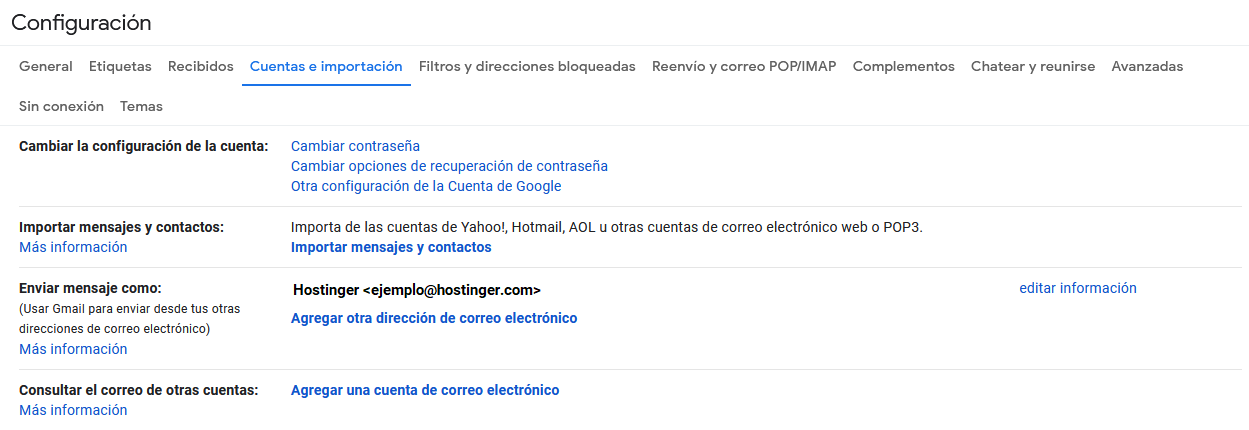
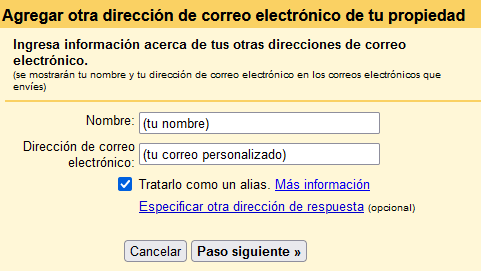

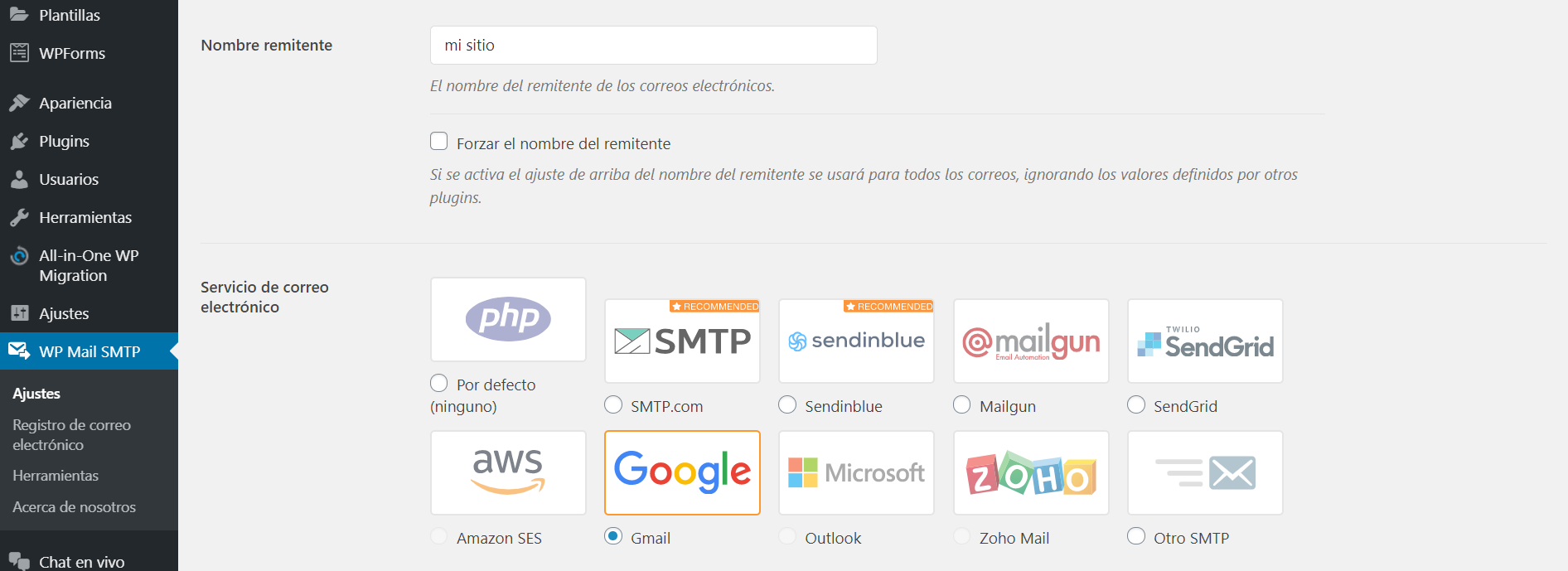
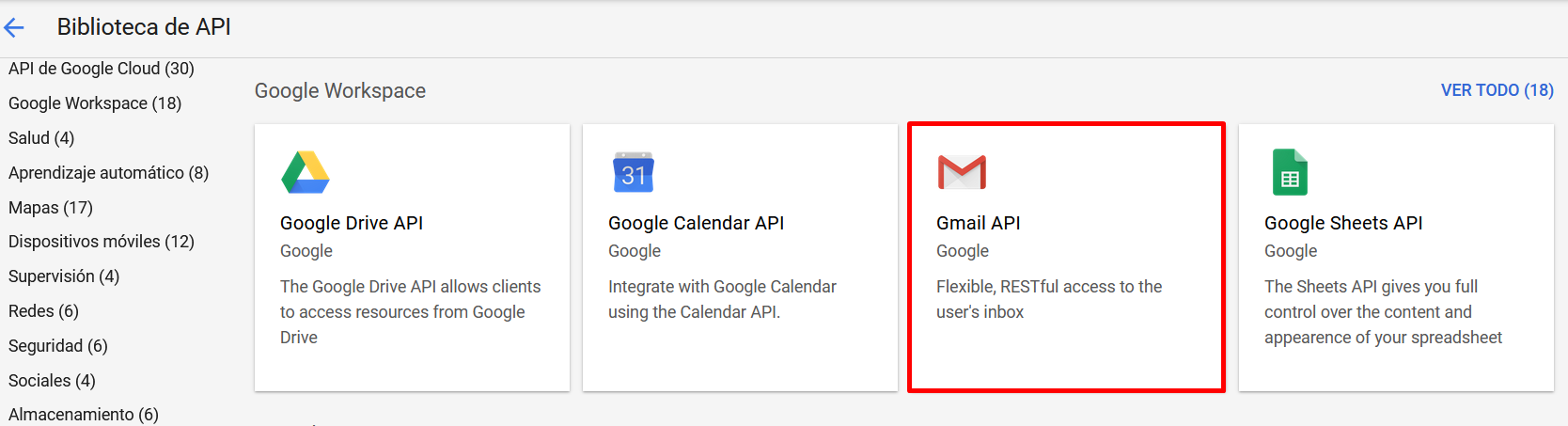
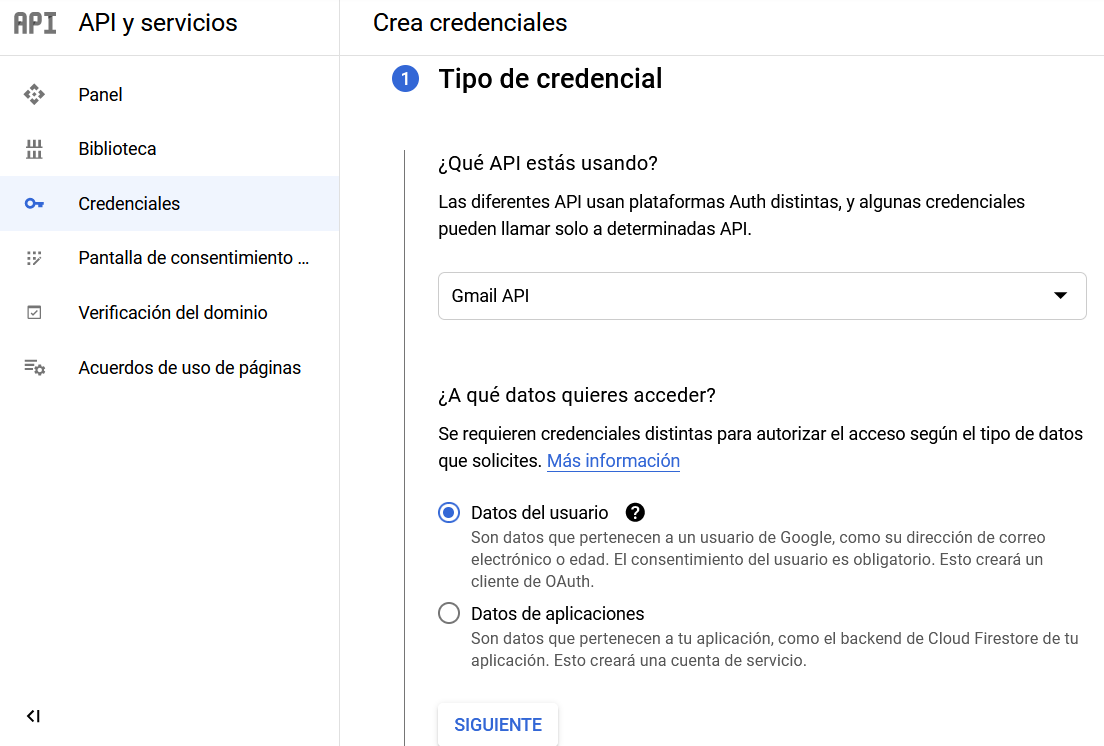
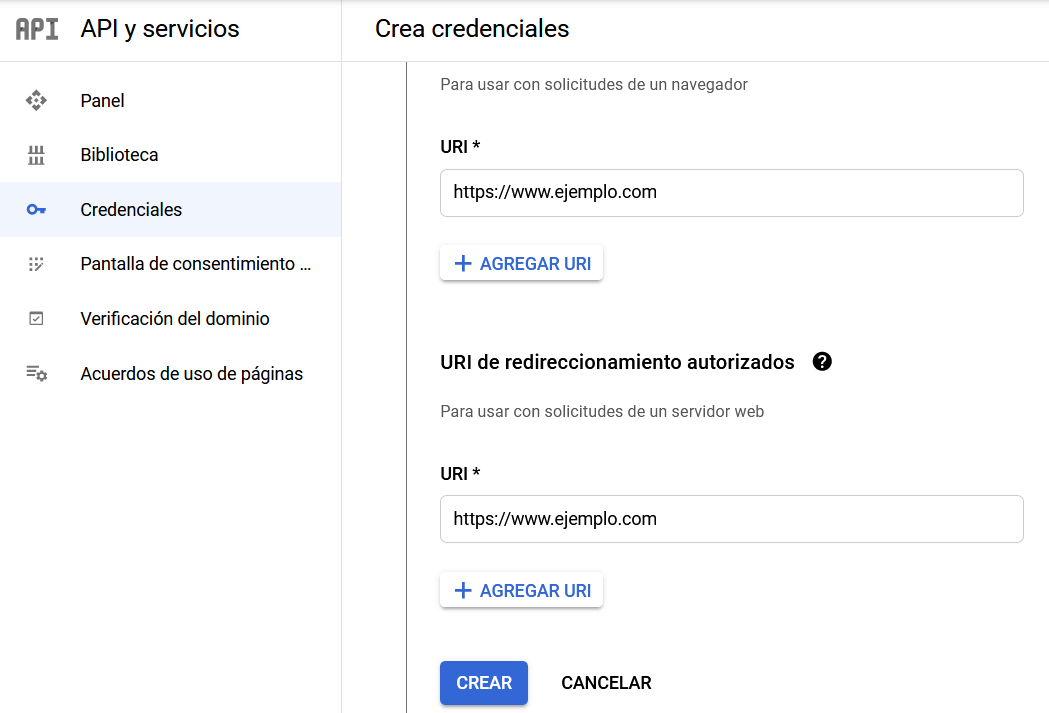

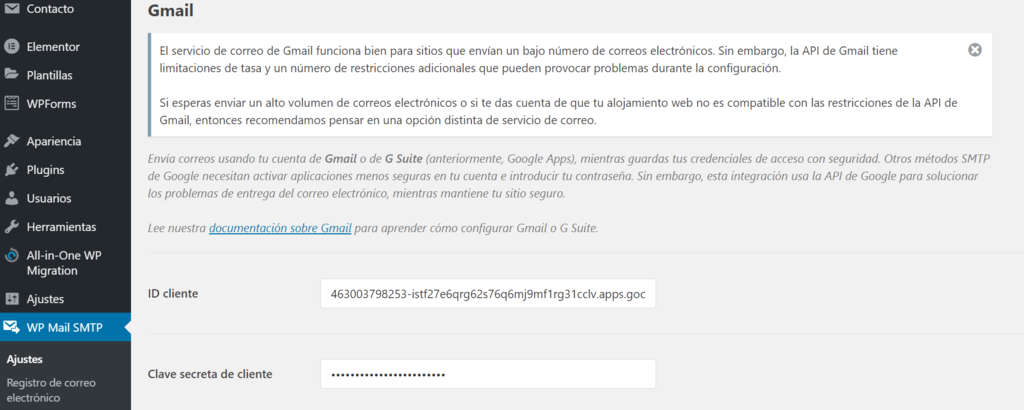
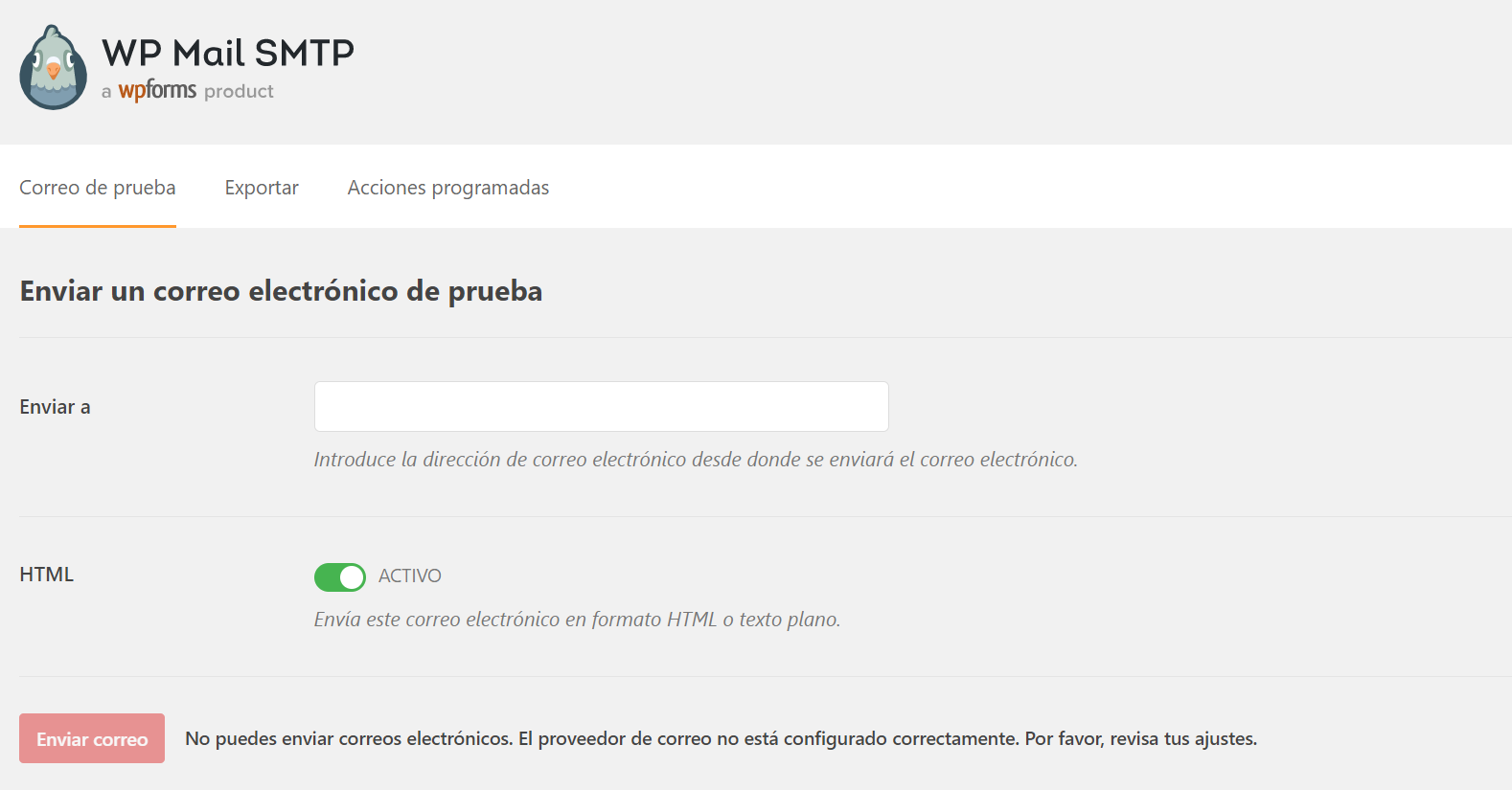

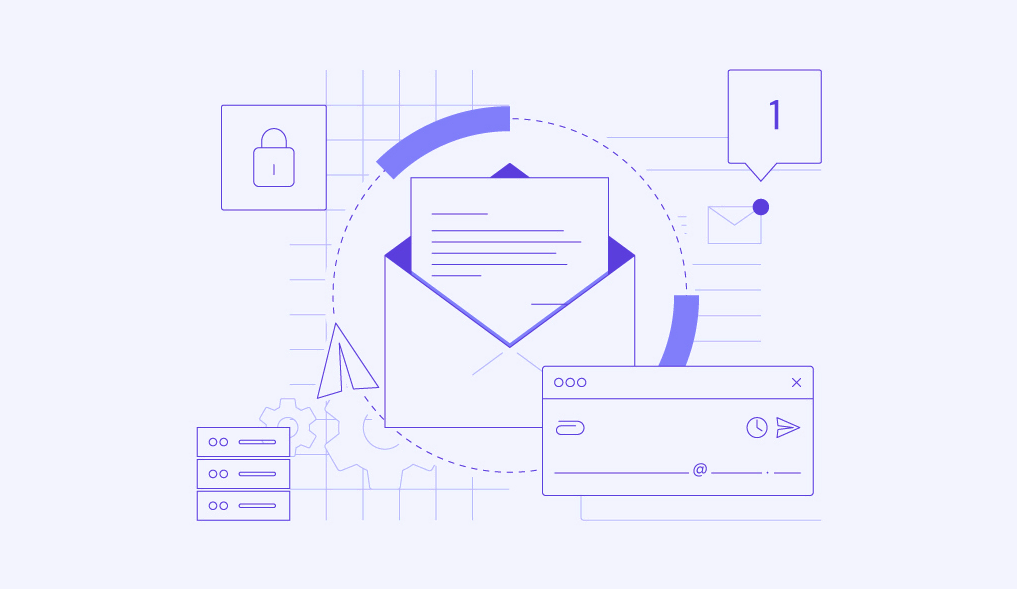

Comentarios
junio 12 2019
Buenos dias, cambiamos de servidor de el server a hostinger, de nuestro sitio web y correos. Como debemos hacer para configurar en la bandeja de gmail los correos de nuestro sitio web para recibirlos y enviarlos, proque nos da error. Gracias
junio 17 2019
Hola Leonardo, puedes contactar al equipo de soporte vía chat, que está disponible 24/7. Por ese medio te podemos dar una solución más rápida y efectiva. Debes ingresar al panel de tu hosting y allí encontrarás el chat.
enero 22 2020
buenas tardes segui todos los pasos para configurar mensajes mail smtp con una cuenta gmail desde un dvr dahua, pero sigue apareciendo un error la configuracion es la siguiente smtp.gmail.com port 465 nombre: correo completo contraseña. la misma de gmail cifra ssl Por otra parte desactive la seguridad de la cuenta google para aplicaciones no seguras y la verificacion con el celular y dos pasos no se que me esta faltando
enero 22 2020
Hola, una pregunta... al utilizar este método obviamente no tomaría los correos de cpanel, es decir que si creo un correo info@midominio.com y al enviar el correo o recibir correo de ese corpoativo lleguen al gmail? O se puede lograr apuntando las MX al servidor de google?
enero 27 2021
Gracias. Muy bueno el tuto!